Business Manager Bu İstek Yerine Getirilirken Bir Hata Oluştu Çözümü
Facebook Business Manager kullanıcılarının Instagram veya Whatsapp eklerken karşılaştıkları "Bu İstek Yerine Getirilirken Bir Hata Oluştu" hatasını bu makalede çözüme ulaştırmaya çalışacağız.
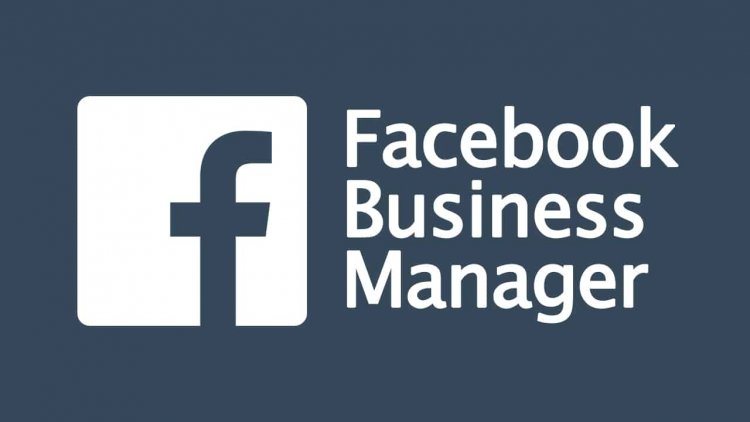
Facebook Business Manager kullanıcılarının, hesap bağlarken karşılaştıkları "Bu İstek Yerine Getirilirken Bir Hata Oluştu" hatası birçok sebepten dolayı karşılaşıyor olabilir. Sizlere hazırladığımız önerileri gerçekleştirerek sorunun çözümüne ulaşabiliriz.
Business Manager Bu İstek Yerine Getirilirken Bir Hata Oluştu Nedir?
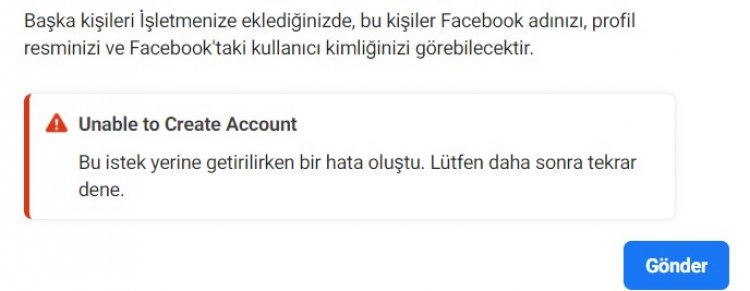
Facebook Business Manager kullanıcılarının ekleme yaparken karşılaştıkları bu hata, hesabın yeni olmasından kaynaklı karşılaşılabilir. Facebook eski tarihli hesapları direkt olarak Business Manager kullanıcılarını kabul ederek erişimine açmakta. Fakat hesapları yeni olan kullanıcılara bu imkanı sunmamakta. Eğer yeni hesabınız varsa ve eski bir hesaba sahip değilseniz aşağıda söyleyeceğimiz işlemleri gerçekleştirerek sorunun çözümüne ulaşabilirsiniz.
Business Manager Bu İstek Yerine Getirilirken Bir Hata Oluştu Sorunu Nasıl Düzeltilir?
Karşılaşılan bu hatayı düzeltmemiz için sizlere birkaç özellikten bahsederek sorunun çözümüne ulaştırmaya çalışacağız.
1-) Eski Tarihli Hesap Bağlayın
Yukarda söylediğimiz gibi eski hesabınız varsa Facebook sizi öncelik olarak tanıyacak ve herhangi bir erişim sorununu ortadan kaldıracaktır. Bunun için eğer eski tarihli bir hesabınız varsa Facebook Business Manager'e bağlayarak işlemlerinizi gerçekleştirebilirsiniz.
2-) Yeni Hesapla Bağlamak
Eğer eski tarihli bir hesabınız yoksa yeni bir hesapla işlemlerinizi gerçekleştirmek istiyorsanız sizlere birkaç öneriden bahsederek sorundan kurtulmanızı sağlayacağız. Bunun için;
Facebook Hesabınıza Kimlik Yükleyin
Facebook hesabınıza kimlik yükleyerek, hesabınızı doğrulayıp kendinizi teyit ettirebilirsiniz. Bu durum sizi işlem önceliğine atarak karşılaştığınız kısıtlamaları kaldırabilir. Kimlik kartınızı Facebook hesabınıza nasıl tanımlayacağınıza dair bilginiz yoksa aşağıdaki işlemi takip ederek gerçekleştirebilirsiniz.
- Öncelikle facebook.com adresine ulaşarak hesabınıza giriş yapın.
- Sağ üst köşede bulunan menü sıralamasına tıklayın.
- Açılan ekranda "Ayarlar ve Gizlilik" seçeneğine tıklayın.
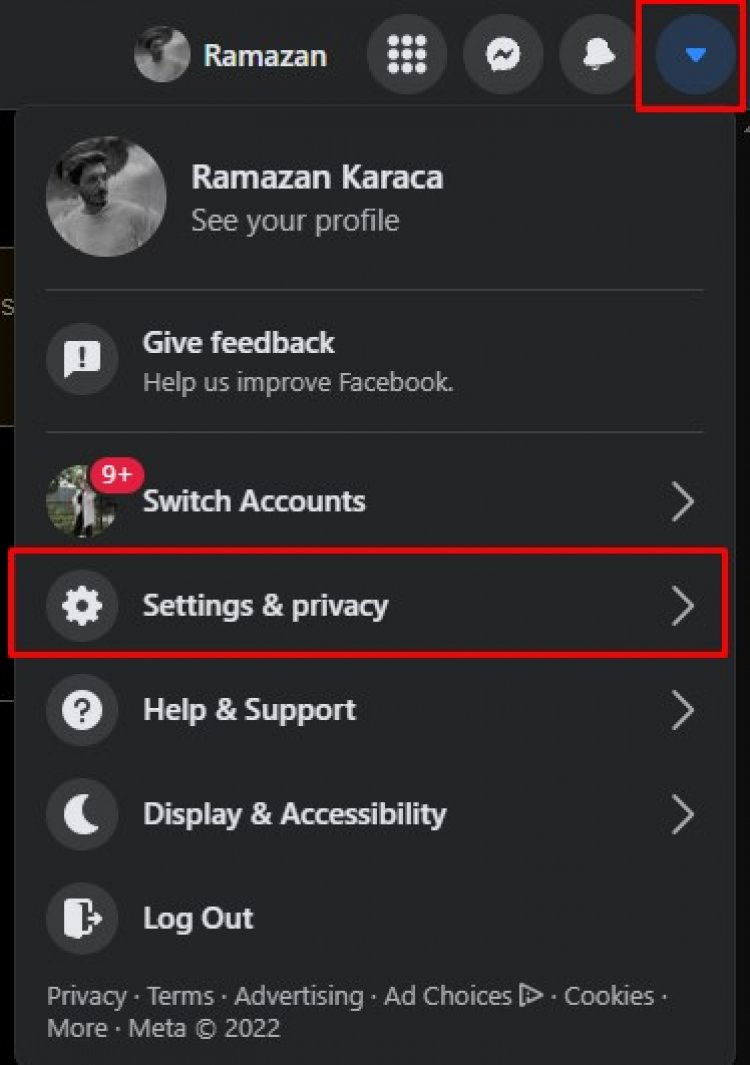
- Karşılaştığımız ekranda "Ayarlar" menüsüne tıklayın.
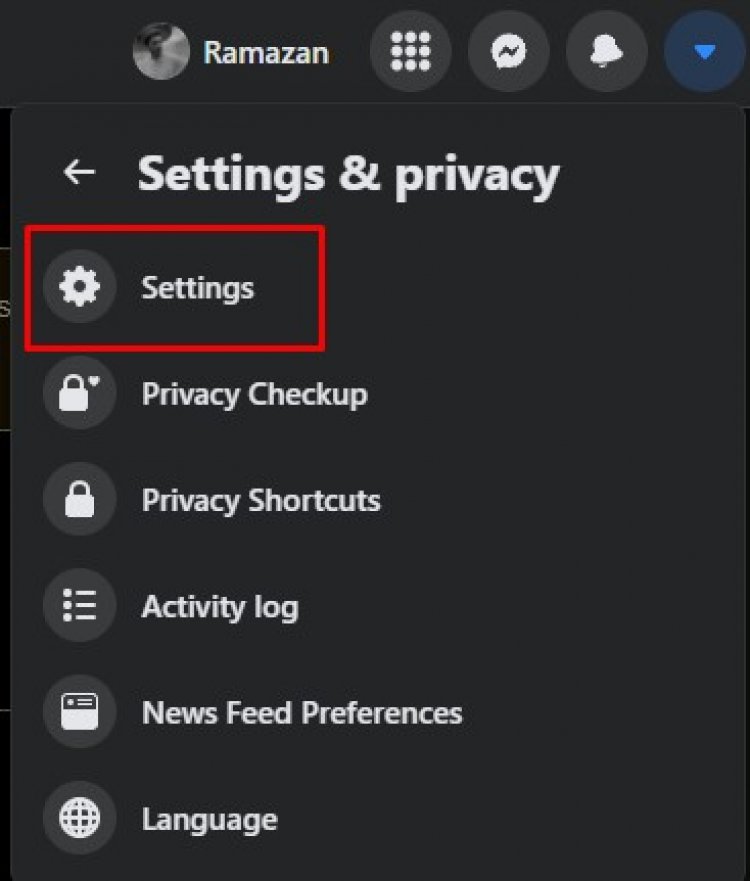
- Açılan ekranda "Kimlik Onayı" seçeneğine tıklayın.
- Bu işlemden sonra Facebook sizden güvenlik nedeniyle şifre isteyecektir. Şifrenizi yazarak devam edin.
- Bu işlemden sonra "Kimliğini Onayla" menüsünde bulunan "Başla" butonuna tıklayın.

- Butona tıkladıktan sonra karşımıza neden böyle bir işlemde bulunduğunuzu seçeceksiniz. Seçeneklerden "Sosyal Meseleler, Seçimler veya Siyasetle İlgili Reklamlar Yayınlama" seçeneğini seçin.
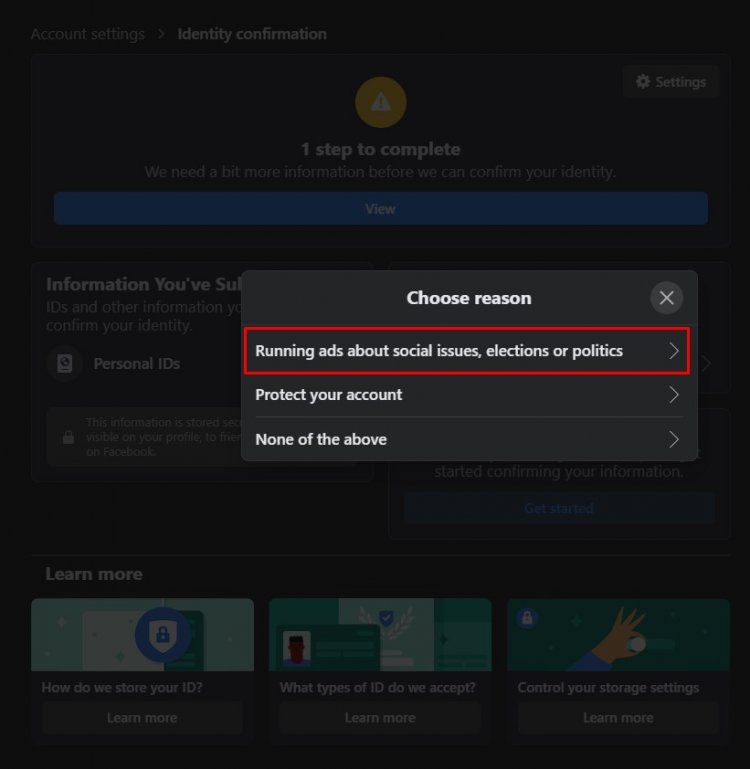
- Bu işlemden sonra ülkenizi seçerek işleme başlayabilirsiniz.
Kimlik bilgilerinizi başarılı bir şekilde yolladıktan sonra 24 saat içerisinde onaylanmak için beklemeye alınacaktır. Bunun için kabul edilip edilmediğini beklememiz gerekecektir. Kimlik bilgileriniz onaylandıktan sonra işlemlerinize devam edebilirsiniz.
Facebook Business Manager Hesabınıza İnstagram Hesabını Bağlayın
Eğer yukarıdaki işlemi yaptınız fakat sorun devam ediyorsa, Facebook Business İşletme hesabınıza İnstagram hesabınızı bağlayarak sorunu ortadan kaldırabiliriz. Bunun için;
- Öncelikle facebook.com adresine ulaşarak hesabınıza giriş yapın.
- Sol taraftan kurulu işletme hesabınızı seçin.
- İşletmenizin ayarlarına erişin.
- Sayfa ayarlarında bulunan "İnstagram" seçeneğini seçin.
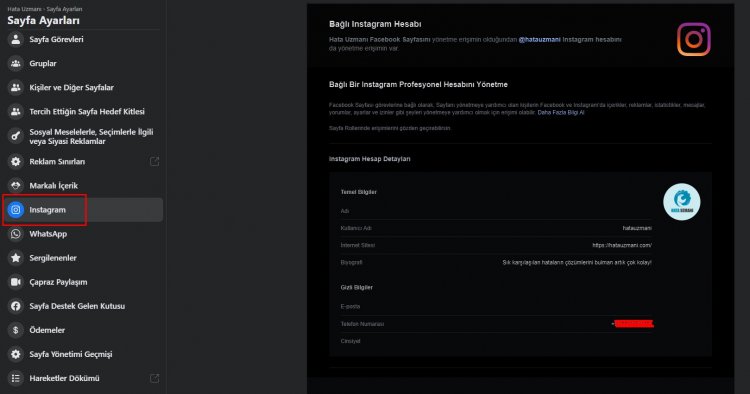
- Bu işlemden sonra İnstagram hesabınızı bağlayın.
İnstagram hesabınız başarılı bir şekilde bağlandıktan sonra sorunun devam edip etmediğini kontrol edebilirsiniz.
Evet arkadaşlar sorunumuzu bu başlık altında çözmüş olduk. Eğer sorununuz devam ediyorsa açtığımız HATA SOR platformumuza girerek karşılaştığınız hataları sorabilirsiniz.
![YouTube Sunucuda Bir Sorun Oluştu [400] Hatası Nasıl Düzeltilir?](https://www.hatauzmani.com/uploads/images/202403/image_380x226_65f1745c66570.jpg)


















